고정 헤더 영역
상세 컨텐츠
본문

더 이상 데이터를 저장만 하는 스토리지는 필요 없다.
이번에 소개할 툴은 시놀로지 나스에서 정말로 빼놓을 수 없는 기능. 사내 메신저가 필요한 중소기업을 위한 솔루션.

그렇다. 바로 이것! 허접하다고 생각할지 모르지만 절대 그렇지 않다는 사실. 써보면 압니다. 돈 들여 유료 서비스를 사용하지 않아도 된다는 것을.
Synology Chat
시놀로지 나스를 사용하면서 사내 메신저 앱의 변화가 생겼다.


협업 툴 하면 가장 먼저 선두를 달렸던 슬랙(slack).
아마도 기업용 메신저로서 국내 업계에 선두 주자가 아니었을까. 그리고 국내에서 후발 주자로 나선 잔디의 탄생으로 외산 사내 메신저와 국산 사내 메신저의 격돌이 시작됐다. 필자도 처음 시작은 슬랙이었다. 아는 지인과 함께 소그룹으로 무료 버전을 사용하며 그런대로 만족하며 사용했다. 슬랙이 첫 시작을 위해 도메인 네임이 필요했다면 잔디는 조금 더 간편했다. 단지 메일 주소만 있으면 누구나가 사용할 수 있는 협업 툴. 일단 도메인 네임이 없어도 된다는 말은 인터넷 관련 기반 지식이 없는 사람에게는 아주 쉽게 다가설 수 있게 했다. 한 마디로 웹사이트 관리자가 없어도 충분히 운영할 수 있는 장점과 국내산이라는 것.
본격적으로 도입해볼 요량으로 슬랙에서 잔디로 갈아탔다. 처음부터 유로 버전으로 가기에는 부담스러워 무료 버전으로 스타트. 회사에서 한 부서의 팀원만 사용하기 시작했고 적은 인원의 팀 메신저로서 부족함 없는 기능을 제공했다. 필자의 회사를 비롯해 업무 협업 툴로 사내 메신저를 사용하는 곳은 많지 않을 것이다. 그냥 내선 전화로 업무를 전달하거나 얼굴과 얼굴을 맞대고 전달하는 방식에 더 익숙하리라 생각한다. 무언가 새로운 걸 받아들여 그것에 적응하는 자체가 힘들뿐더러 더 귀찮은 일이 되어버린다. 아마도 일반 회사에서 가장 많이 사용하는 협업 툴로는 카카오톡이지 않을까. 필자 회사도 이미 카카오톡은 회사 업무용 메신저로서 가장 큰 자리매김을 하고 있다. 간편하다는 이유 하나만으로 모든 걸 대체한다. 그러나 사람들은 말한다. 회사 업무까지 카카오톡을 사용하고 싶지는 않은데........

슬랙, 잔디, 카카오톡.....
고민은 시작됐다.
유료 버전인 슬랙이나 잔디를 사용할 것인지. 카카오톡을 그대로 유지할 것인지.
답은 시놀로지 나스에 있었다.
Synology Chat 사용하기!
시놀로지 나스 OS에 내장된 프로그램 중 시놀로지 챗을 발견했다.

이제부터 따라 하세요!
나스 장비에 이런 툴이 있으리라고는 생각도 못 했다. 기존에 사용하던 잔디를 대체할 수 있을까? 일단 깔아보기로 했다. 여기서 한 가지 놀라운 사실은 앱 인스톨이 정말 쉽다는 사실. 나중에 오픈소스 메신저 로켓챗을 세팅하면서 깨달은 사실. 시놀로지 챗은 정말 쉽다는 것. 시놀로지 DSM 패키지에서 Synology Chat Server 앱을 클릭하기만 끝이다.
- 여러분의 시놀로지 나스에 접속한다. 웹브라우저 창에 나스 주소를 입력 후 엔터.

- 패키지 센터에서 Synology Chat Server 인스톨

사용자(user) 만들기
- 시놀로지 채팅 앱을 사용할 유저를 만든다.

- 사용자 정보 입력.

- 그룹 선택. 그룹 가입은 제어판에서 먼저 그룹을 만들었다면 이 팝업 창에 나타난다. 팀별로 그룹을 만드는 것을 추천한다.

- 공유 폴더 권한 설정
제어판 공유 폴더에서 만든 폴더의 권한을 설정한다.

- 사용자 할당량 설정
사용자 별로 하드 사용량 설정 가능.

- 응용 프로그램 권한 할당
시놀로지 나스에 인스톨된 프로그램의 사용 권한 설정.
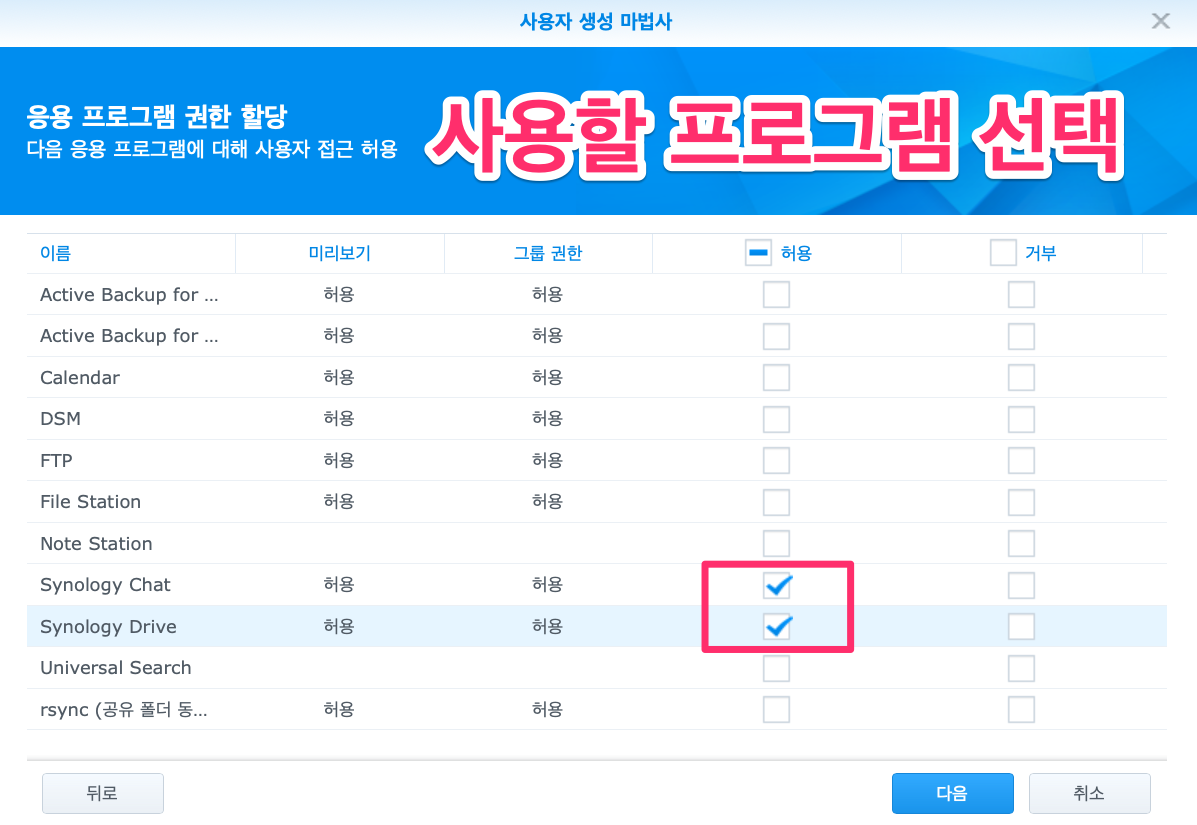
- 사용자 속도 제한 설정
네트워크 트래픽을 줄이기 위해 속도 제한 설정.

- 사용자 설정 마지막 단계

- 생성된 사용자 확인
제어판 사용자 탭에서 "홍길동" 유저가 생성됨.

이렇게 사용자를 추가해나갑니다. 시놀로지 채팅을 사용하려면 무조건 사용자를 먼저 만드세요. 시놀로지 나스 한 대만 있으면 회사 내의 협업 툴은 이걸로 끝입니다. 다소 기능적인 부분에서 미흡한 곳도 있지만 각 부서 간의 협업에는 문제가 되지 않으니까요. 일단 설정이 아주 쉽다는 점과 윈도, 맥, 리눅스, 안드로이드, 애플앱스토어, 웹 버전 등 모든 플랫폼을 지원하고 있어 어떤 회사의 환경에도 어울립니다. 무엇보다 서버를 사내에 구축할 수 있어 파일 업로드 다운로드 또한 여타 유료 서비스에 비할 바가 아닙니다.
애니메이션 회사는 많은 부서로 나누어져 있습니다. 이런 각 부서 간의 협업은 말할 필요도 없이 중요하지요. 서로가 전부 긴밀하게 연결된 구조하에서 원활한 커뮤니케이션은 작품의 퀄리티에 막대한 영향을 미칩니다.
애니메이션 스튜디오은 대부분 다음과 같이 구성되어 있습니다.
레이아웃, 배경 클린업, 원화, 원작, 동화, 애니 체킹, 파이널 체킹, 배경, 스캔, 페인트, 컴포지트, 3D, 시스템, 편집, 제작부. 각각의 파트에서 작업이 순차적으로 이어집니다. 어느 한 파트 뚝 떨어져 독립적으로 운영되지는 않습니다. 모든 작업이 꼬리에 꼬리를 물듯이 연결되어 한 장의 그림이 완성되는 구조입니다. 따라서 각 부서 간의 커뮤니케이션은 무엇보다 중요하겠죠. 어디 한 부서에서 잘못된 전달 사항으로 작업이 이루어진다면 그것을 바로잡기 위해서는 많은 시간과 노동력이 필요합니다.
예컨대 작업 중 필요한 자료가 있으면 시놀로지 채팅 앱으로 손쉽게 요청할 수 있죠. 시놀로지 채팅 앱을 사용하기 전에는 이런 상황이 발생하면 전화를 하거나 프린트된 그림을 제작부 팀원에게 보여주면서 요청하는 구조였죠. 이런 요청을 받은 제작부는 다시 자료 요청 권한을 가진 부서에 전달하는 방식. 이를 보면 필요 없는 프로세스가 존재한다는 것을 금새 알아채는 사람도 있겠죠. 제작부를 통하지 않고 바로 자료 요청 권한이 있는 부서로 전달하면 훨씬 더 간단한 프로세스로 자신이 필요한 자료를 받을 수 있다는 사실을. 이런 불필요한 프로세스를 걷어내고 파이프라인을 단순화하면 모두가 편해진다는 사실을 우리는 잘 모릅니다. 막상 이런 서비스를 사용하기 전까지는 말이죠.

다음 편은 시놀로지 채팅 서버에 관해서.....
 |
|
 |
|
'IT' 카테고리의 다른 글
| 1 가정 1 NAS 시대! 도대체 이게 왜 필요한데? 시놀로지 DS220j를 들이며 (0) | 2020.05.08 |
|---|---|
| 시놀로지 채팅 - 협업 툴 이거 하나면 끝! 4편 synology Calendar (8) | 2020.04.16 |
| 시놀로지 채팅 - 협업 툴 이거 하나면 끝! 3편 synology chat 사용법 (0) | 2020.04.13 |
| 시놀로지 채팅 - 협업 툴 이거 하나면 끝! 2편 서버 설치 (0) | 2020.04.09 |
| 애니메이션 제작에 사용하는 시놀로지 드라이브 (0) | 2020.04.03 |




